유니콘 https pc 버전 다운로드
유니콘 https pc 버전 다운로드
우리나라에서 일부 해외사이트 접속이 안되는데 유니콘 HTTPS pc 버전을 통해 우회 접속이 가능합니다. VPN 방식과 다르게 컴퓨터의 IP정보를 수정하여 간단하게 접속이 가능한데 다운로드 방법에 대해 함께 알아보겠습니다.
다운로드 및 설치 방법
1. 다운로드 링크를 클릭하여 설치파일 저장
2. unicorn-https-setup.exe(3MB) 더블클릭
3. 유니콘 https 설치 클라이언트 실행
4. 설치위치(경로) 선택 후 프로그램 설치
5. 설치 완료 후 마침 버튼 클릭
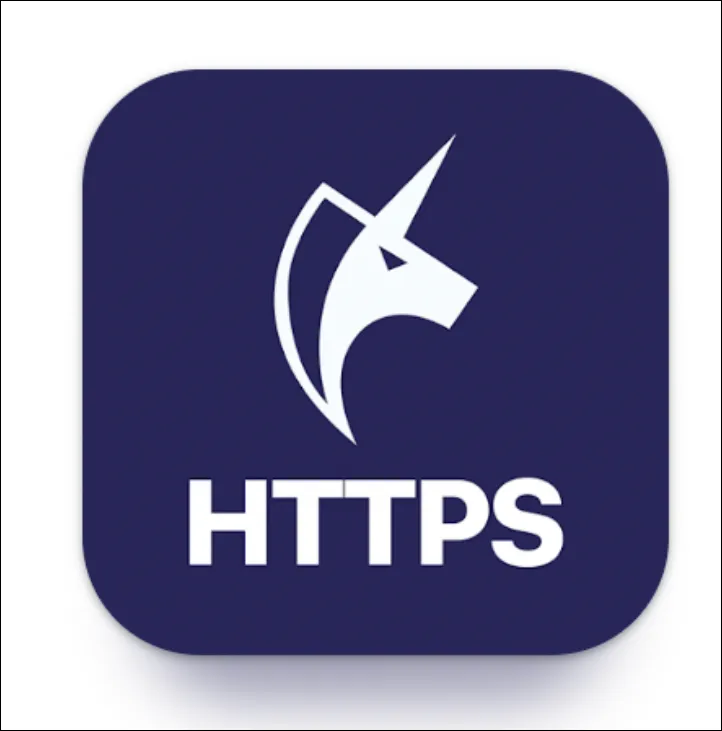
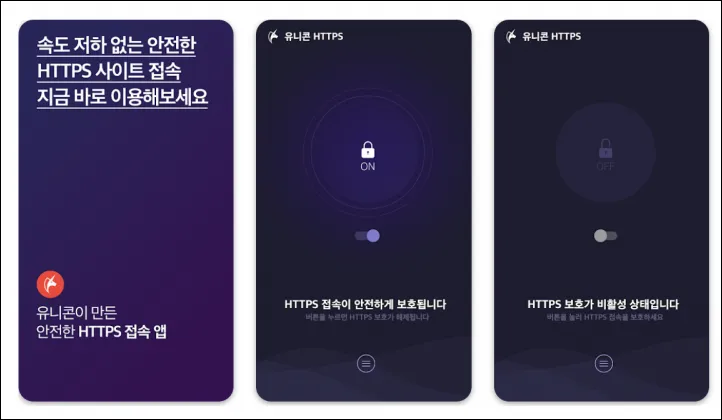
위 링크를 클릭하여 유니콘 https pc 다운로드를 진행하면 내컴퓨터의 [다운로드 폴더]에 저장됩니다. 약 3MB정도 되는 크기의 설치파일인 unicorn-https-setup.exe 파일을 찾은 후 [더블클릭] 합니다.
설치와 관련된 화면이 팝업 형태로 나타나며, 설치 폴더와 설치에 필요한 디스크 공간(7.2MB) 여부를 확인하고 [설치] 버튼을 눌러줍니다. 프로그램 설치가 완료되면 설치 완료 메세지와 함께 [마침] 버튼을 눌러줍니다.
우회접속 사용 방법
1. 유니콘 HTTPS 바탕화면 아이콘 클릭
2. 중앙에 있는 활성화 버튼 클릭
3. OFF 상태 ➡️ ON 상태(자물쇠 잠금)
4. HTTPS 우회 및 보호상태 사용
바탕화면에 생성된 아이콘을 클릭하거나 설치 완료 후 나타나는 선택 옵션(유니콘 HTTPS 버전 실행하기)를 체크하고 마침을 누르면 설치 완료와 동시에 유니콘 HTTPS 프로그램이 실행됩니다.
우회접속을 위한 유니콘 사용방법은 클릭 한번으로 해결될 정도로 간단한데요! 실행화면에 OFF 상태의 자물쇠를 클릭하면, 둥근 버튼이 활성화 되면서 ON 상태의 잠금 자물쇠로 변신하게 됩니다.
바로 ON 자물쇠 상태가 HTTPS 우회 및 보호가 작동하고 있다는 것을 표시하는데요! 이 상태로 접속이 제한되었던 해외 사이트에 접속을 하면 됩니다. 설정에 들어가면 우회 프로그램 목록을 변경하여 목록에서 추가 및 삭제할 수 있습니다.
https 방식과 VPN 차이점
유니콘 우회접속의 방식은 TCP/IP 등 일부 정보만을 수정하여 접속함으로써 자신의 정보가 국가 기관에 노출될 수 있다는 단점이 있습니다. 반면 VPN 방식은 업체가 보유하고 있는 IP로 원하는 사이트에 접속하게 됩니다.
결국 VPN 방식은 내가 아닌 다른 사람의 가면을 쓰고 입장하는 것과 같은 효과를 가지는데요! 접속 사이트에서는 내 정보를 알 수 없기 때문에 차단 기능이 동작되지 않는 등 익명성에 장점이 있습니다.
이러한 장점 뒤로는 업체를 이용해야하기 때문에 비용이 발생할 수 있다는 단점이 있습니다. 분명 VPN 방식이 좋다는 것은 인정하지만 업체에서도 IP를 유지하는 비용 등이 발생하여 유료로 제공하는 경우가 많습니다. 물론 무료도 있지만 속도가 느리다는 단점도 있죠
따라서 자신에게 가장 적합한 방식을 선택하여 우회 접속하는 것이 좋습니다. 정말 문제가 많은 사이트(?)라면 VPN 사용을 적극 권장드리며, 그런 것이 아니라 단순 우회접속이라면 유니콘 https 만으로도 충분히 가능하다는 것을 말씀드리고 싶네요!




댓글